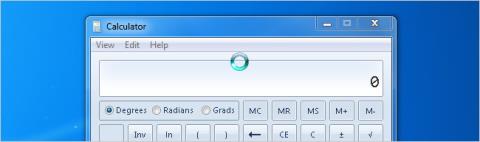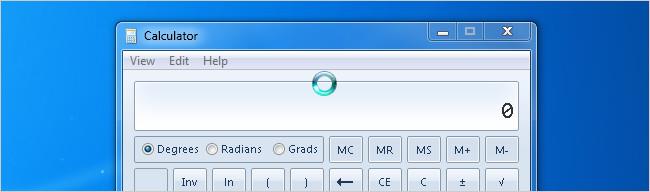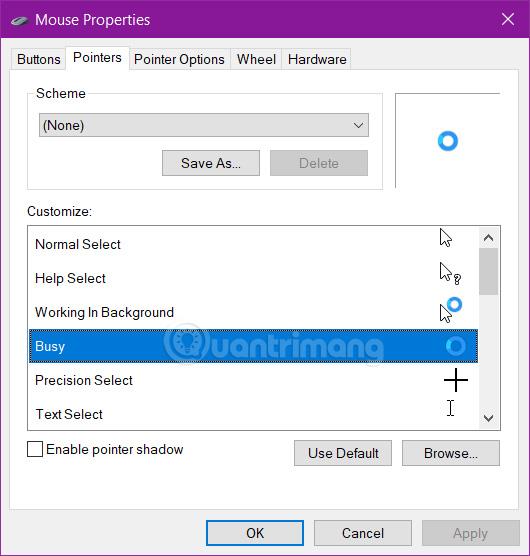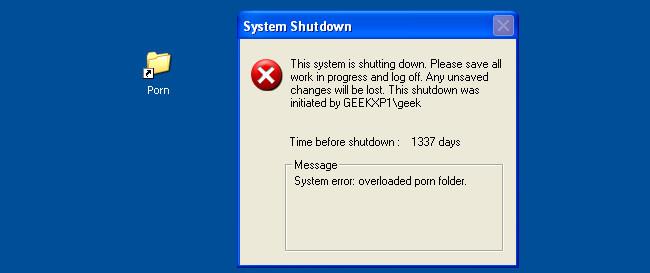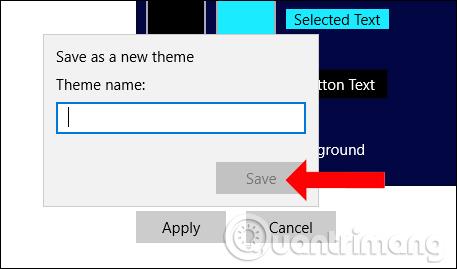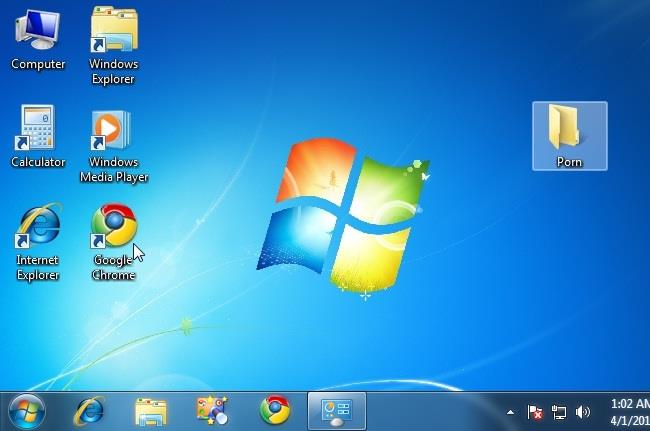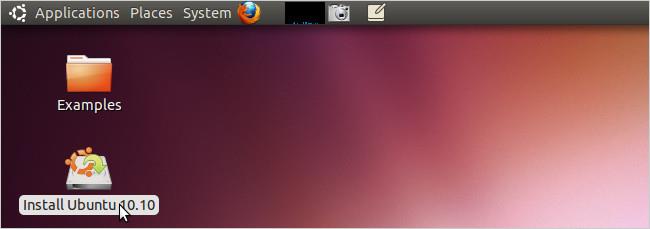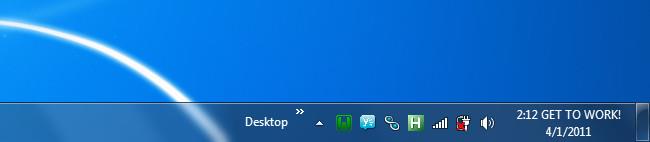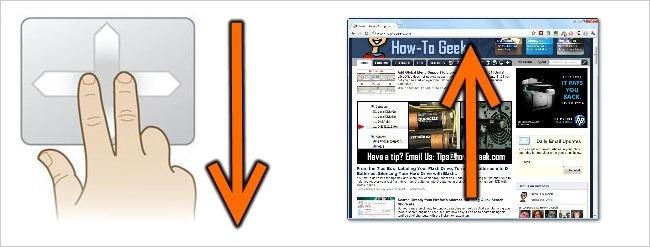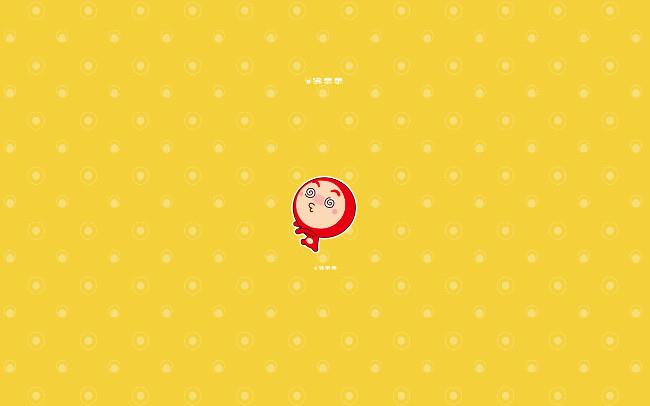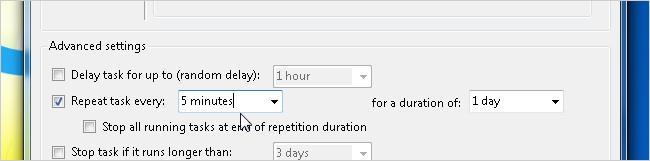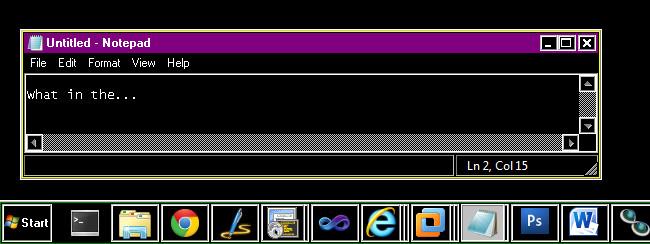Σε όλους αρέσει η καλή φάρσα και ήρθε η ώρα να βελτιώσετε τις δεξιότητές σας στη «φάρσα», όχι μόνο για να δείξετε ότι είστε ενδιαφέροντες αλλά και για να αποφύγετε να σας κοροϊδεύουν οι άλλοι, παρόλο που είναι αστείο, ακίνδυνο αστείο.
Ναι, σίγουρα μπορούμε να χρησιμοποιήσουμε παλιές φάρσες όπως τα blue screensavers of death ή κάτι τέτοιο, αλλά ήρθε η ώρα να χρησιμοποιήσουμε «ειδικές» δεξιότητες για να δημιουργήσουμε φάρσες πιο ενδιαφέρουσες. Το παρακάτω άρθρο θα σας παρουσιάσει 10 ενδιαφέροντα ανέκδοτα στον υπολογιστή.
1. Ρυθμίστε το δείκτη του ποντικιού ώστε να περιστρέφεται πάντα (για να φαίνεται ο υπολογιστής τους σαν να είναι παγωμένος)
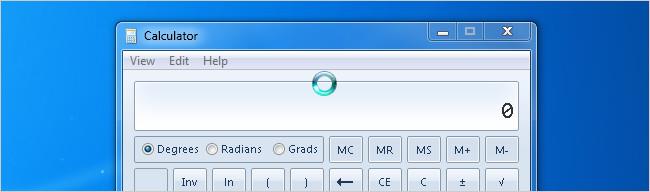
Η μέθοδος είναι πολύ απλή και ενδιαφέρουσα, απλά πρέπει να μεταβείτε στον Πίνακα Ελέγχου -> Ποντίκι -> Δείκτες και να αλλάξετε τον κέρσορα από Κανονικό σε Απασχολημένο . Θα πιστεύουν ότι ο υπολογιστής τους κολλάει συνεχώς, αλλά στην πραγματικότητα δεν συμβαίνει.
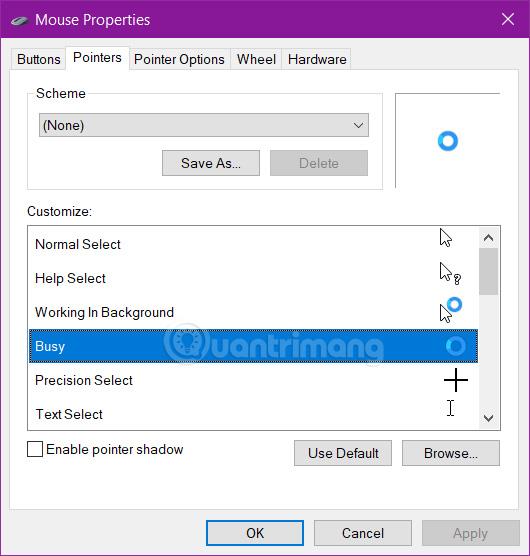
2. Δημιουργήστε μια συντόμευση υπολογιστή που μοιάζει με φάκελο
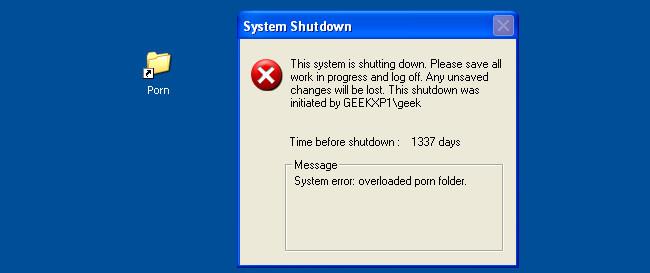
Για να το κάνετε αυτό είναι επίσης πολύ απλό, απλώς δημιουργήστε μια συντόμευση του shutdown.exe στην οθόνη του υπολογιστή και, στη συνέχεια, αλλάξτε το εικονίδιο σε έναν κανονικό φάκελο. Έτσι, όταν ο φίλος σας κάνει διπλό κλικ στον φάκελο για να δει τι περιέχει, θα δει ένα μήνυμα τερματισμού λειτουργίας συστήματος. Μπορείτε να αλλάξετε τον χρόνο τερματισμού λειτουργίας σε λίγο μεγαλύτερο χρόνο, έτσι ώστε όταν ανοίγετε αυτόν τον φάκελο, ο υπολογιστής σας να μην τερματίζεται αμέσως και να έχει χρόνο να αποθηκεύσει την ημιτελή εργασία σας.
shutdown -s -t 1925000 -c “System error: overloaded porn folder”
Για υπολογιστές XP, αυτό το αστείο είναι ακόμα πιο ενδιαφέρον.
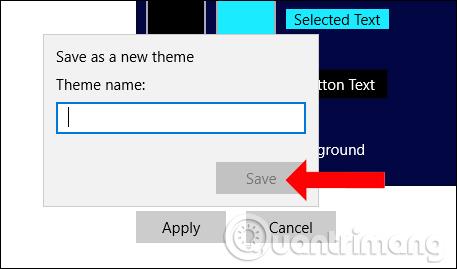
Σημείωση: στα Windows 7 και νεότερες εκδόσεις πρέπει επίσης να απενεργοποιήσετε το UAC διαφορετικά θα λάβουν ένα μήνυμα.
3. Συνδέστε το ασύρματο ποντίκι USB και το πληκτρολόγιο στον επιτραπέζιο υπολογιστή

Αυτό λειτουργεί καλύτερα για επιτραπέζιους υπολογιστές, επειδή μπορείτε να κρύψετε το ασύρματο ποντίκι ή τον δέκτη πληκτρολογίου πίσω από τον υπολογιστή τους και στη συνέχεια να πληκτρολογήσετε χαρακτήρες ή να μετακινήσετε το ποντίκι. Ο φίλος σας θα δει το ποντίκι να κινείται φυσικά και οι χαρακτήρες να εμφανίζονται χωρίς καν να αγγίζουν το πληκτρολόγιο. Είναι πραγματικά σαν ένα φάντασμα που το κάνει. Εάν το κάνετε σωστά, μπορείτε να παίξετε με αυτό για μεγάλο χρονικό διάστημα χωρίς να σας εντοπιστούν. Το υπέροχο είναι ότι αυτή η μέθοδος λειτουργεί στους περισσότερους υπολογιστές, ακόμα και σε αυτούς που είναι πάντα κλειδωμένοι.
Εάν έχουν φορητό υπολογιστή και ασύρματο ποντίκι, μπορείτε απλά να αντικαταστήσετε το ασύρματο ποντίκι με ένα πανομοιότυπο ποντίκι, καθώς δεν θα λειτουργεί με τον υπολογιστή τους. Θα νομίζουν ότι το ποντίκι έχει τελειώσει η μπαταρία και μπορείτε να μετακινήσετε το δείκτη του ποντικιού στην οθόνη με το ποντίκι τους.
4. Μετακινήστε τα εικονίδια της επιφάνειας εργασίας, τραβήξτε ένα στιγμιότυπο οθόνης και ορίστε το ως ταπετσαρία
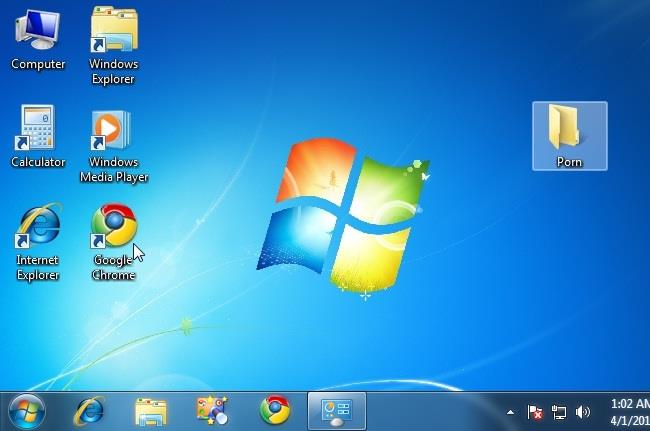
Μάλλον το έχετε κάνει ήδη, το αστείο είναι απλό αλλά εξαιρετικά ενοχλητικό. Μπορείτε να το κάνετε αυτό με έναν από τους τρεις τρόπους:
- Τραβήξτε ένα στιγμιότυπο οθόνης της επιφάνειας εργασίας με εικονίδια και ορίστε το ως ταπετσαρία και, στη συνέχεια, αποκρύψτε όλα τα εικονίδια στην επιφάνεια εργασίας.
- Μετακινήστε τα εικονίδια της επιφάνειας εργασίας ή δημιουργήστε ψεύτικα εικονίδια, τραβήξτε ένα στιγμιότυπο οθόνης και, στη συνέχεια, ορίστε το ως ταπετσαρία. Με αυτόν τον τρόπο ορισμένα εικονίδια λειτουργούν και άλλα όχι.
- Τραβήξτε ένα στιγμιότυπο οθόνης της επιφάνειας εργασίας και αποκρύψτε τη γραμμή εργασιών στο κάτω μέρος της οθόνης πριν ρυθμίσετε την ταπετσαρία (αυτό λειτουργεί μόνο σε XP), μπορείτε ακόμη και να αναστρέψετε την εικόνα πριν την ορίσετε ως επιφάνεια εργασίας.
5. Χρησιμοποιήστε το πλήκτρο διαστήματος για να γράψετε τη λέξη SPACE

Αυτή είναι μια έξυπνη φάρσα, που κάνει τον υπολογιστή κάποιου να πληκτρολογεί τη λέξη "SPACE" κάθε φορά που πατάει το πλήκτρο διαστήματος. Θα μπερδευτούν γιατί δεν θα ξέρουν τι συμβαίνει. Και ο τρόπος να το κάνεις δεν θα μπορούσε να είναι πιο απλός.
Απλώς δημιουργήστε ένα σενάριο AutoHotkey και, στη συνέχεια, αντιγράψτε και επικολλήστε τις ακόλουθες δύο γραμμές κώδικα - η πρώτη γραμμή κώδικα είναι η απόκρυψη του εικονιδίου "δίσκος" και η δεύτερη γραμμή κώδικα ρυθμίζει το πλήκτρο πρόσβασης ώστε να αντικατασταθεί με κείμενο.
#NoTrayIcon
*Space::Send,SPACE
Θα πρέπει να κάνετε δεξί κλικ στο σενάριο και να το μεταγλωττίσετε σε ένα εκτελέσιμο αρχείο πριν το τοποθετήσετε στον υπολογιστή κάποιου. Απλώς επικολλήστε το κάπου στον υπολογιστή τους και ξεκινήστε.
6. Προσποιηθείτε ότι εγκαθιστάτε το Linux στον υπολογιστή ενός χρήστη των Windows με ένα Live CD
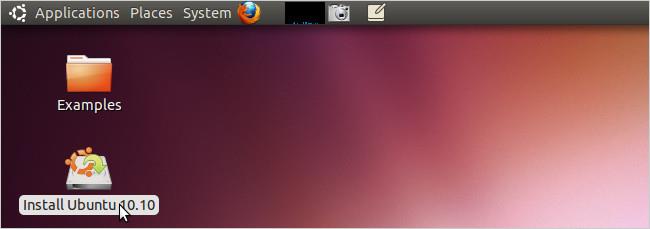
Αυτό δεν θα μπορούσε να είναι απλούστερο, απλά πρέπει να εγκαταστήσετε το Linux στον υπολογιστή Windows κάποιου και να αφήσετε ένα αυτοκόλλητο σημείωμα στο γραφείο του που να λέει ότι ο υπολογιστής του έχει αναβαθμιστεί σε Linux και να τον παρακολουθήσετε να αντιδρά. Πόσο μπερδεμένοι;
7. Επισυνάψτε ένα μήνυμα ή ένα κείμενο στο ρολόι του συστήματος
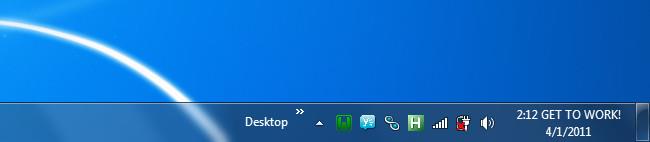
Μπορείτε εύκολα να επισυνάψετε κείμενο στο ρολόι που βρίσκεται στη γραμμή εργασιών και οι περισσότεροι άνθρωποι δεν θα έχουν «ενδείξεις» για να το αλλάξουν πίσω. Απλώς μεταβείτε στον Πίνακα Ελέγχου -> Περιοχή και Γλώσσα -> Πρόσθετες ρυθμίσεις -> Ώρα και αλλάξτε τα σύμβολα ΠΜ ή ΜΜ σε ό,τι θέλετε.
8. Αλλάξτε την κατεύθυνση της επιφάνειας αφής ή του τροχού του ποντικιού
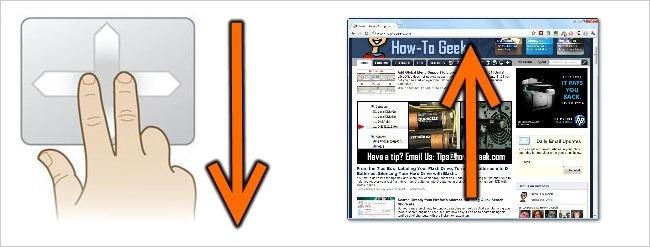
Μπορείτε πραγματικά να κάνετε το κεφάλι κάποιου να περιστρέφεται αν χρησιμοποιήσετε μια απλή εντολή AutoHotkey για να κάνετε το trackpad του να κινηθεί προς την αντίθετη κατεύθυνση. Θα μπερδευτούν τελείως. Για φορητούς υπολογιστές με πληκτρολόγια αφής Synaptics, μπορείτε να προσαρμόσετε αυτήν τη ρύθμιση απευθείας στο παράθυρο διαλόγου Πίνακας Ελέγχου –> Ποντίκι.
9. Προσθέστε ένα συνηθισμένο τυπογραφικό λάθος ή αστεία λέξη στο λεξικό του MS Word ή στη δυνατότητα αυτόματης συμπλήρωσης (Αυτόματη Συμπλήρωση)

Για να το κάνετε αυτό, απλά πρέπει να αλλάξετε τις επιλογές στην Αυτόματη Διόρθωση, ώστε όποιο γράμμα πληκτρολογήσουν να αντικατασταθεί με άλλο χαρακτήρα ή γράμμα.

Για το Word 2007 ή 2010, μεταβείτε στο κουμπί Office –> Επιλογές –> Έλεγχος –> Επιλογές αυτόματης διόρθωσης .
10. Αυτόματο άνοιγμα νέων καρτελών
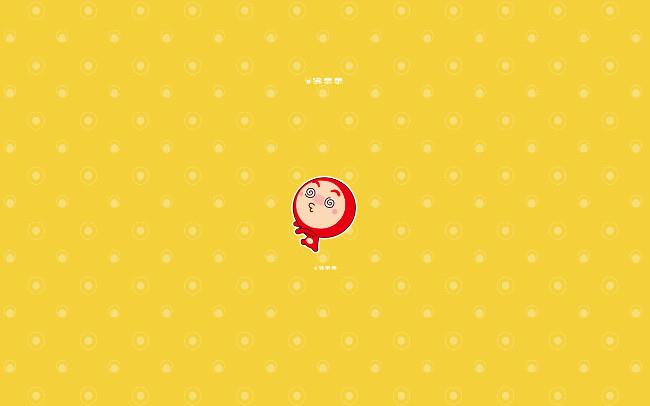
Ακόμη και ειδικοί υπολογιστών αφιερώνουν αρκετό χρόνο στην αντιμετώπιση προβλημάτων μιας νέας καρτέλας που ανοίγει συνέχεια κάθε λίγα λεπτά σε μια συγκεκριμένη σελίδα. Αν θέλετε να κάνετε αυτή τη φάρσα στον φίλο σας, απλώς πηγαίνετε και δημιουργήστε μια νέα εργασία, εκτελέστε τον οδηγό και επιλέξτε το πρόγραμμα περιήγησης εκτέλεσης, συνδέστε το όνομα της τοποθεσίας στο παράθυρο διαλόγου και, στη συνέχεια, ορίστε το χρονοδιάγραμμα για να επαναλαμβάνεται η εργασία κάθε 5 λεπτά.
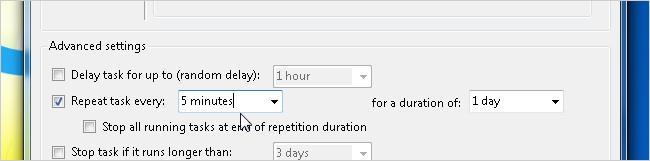
11. Ενεργοποιήστε τη λειτουργία υψηλής αντίθεσης
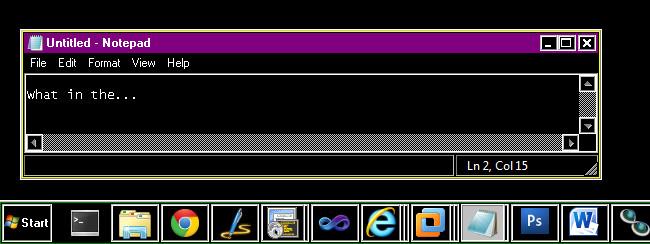
Για να ενεργοποιήσετε αυτήν τη λειτουργία, πρέπει απλώς να πατήσετε τον ακόλουθο συνδυασμό συντομεύσεων: Shift + Alt + Printscreen
Όταν πατήσουν αυτόν τον συνδυασμό πλήκτρων, η επιφάνεια εργασίας τους θα αλλάξει σε λειτουργία υψηλής αντίθεσης. Μπορείτε να πατήσετε ξανά αυτόν τον συνδυασμό πλήκτρων για να επιστρέψετε στο κανονικό. Αυτό είναι υπέροχο γιατί μπορείτε να το κάνετε ακόμα και όταν ο υπολογιστής τους είναι κλειδωμένος χρησιμοποιώντας το εικονίδιο στην κάτω αριστερή γωνία. Σε Mac OS X, μπορείτε να πατήσετε Ctrl+Opt+Cmd+8 για να αλλάξετε το χρώμα της οθόνης.
Παραπάνω είναι 11 διασκεδαστικές φάρσες στον υπολογιστή, αλλά χρησιμοποιήστε τις με σύνεση.